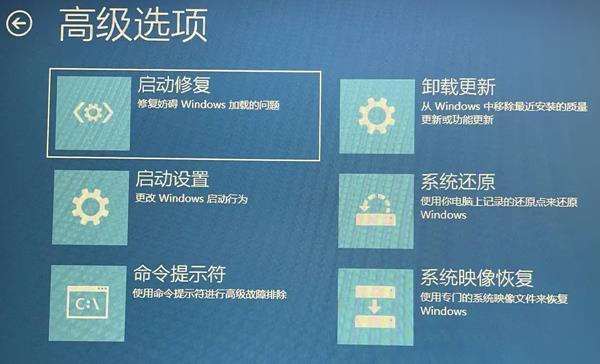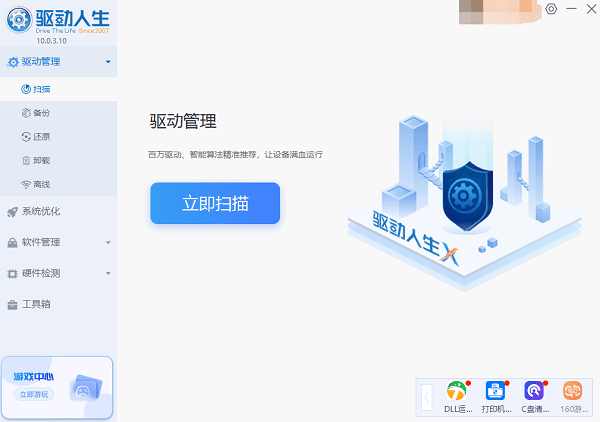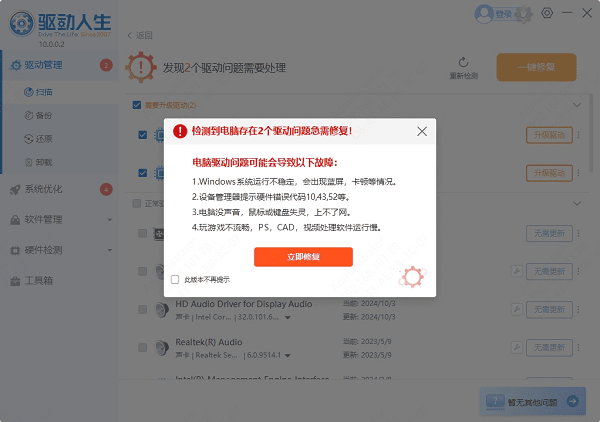电脑开机显示屏出现英文字母怎么办
时间:2025-09-02 | 作者: | 阅读:0电脑开机显示屏出现英文字母怎么办?也许有的伙伴想了解,下面由心愿游戏小编为您带来答案哦,一起来看看。
一、检查BIOS/UEFI设置
当电脑开机时显示英文字母,特别是与启动设备有关的错误(例如:“no boot device found”或“boot error”),最常见的原因是BIOS/UEFI的设置问题。BIOS(基本输入输出系统)负责硬件初始化和操作系统引导。
解决方法:
1. 在电脑开机时,按下F2、DEL或ESC(不同品牌电脑按键不同)进入 BIOS/UEFI 设置。
2. 找到Boot(启动)选项,确保硬盘或固态硬盘(SSD)被设置为首选启动设备。如果显示“没有启动设备”,可能是因为启动顺序被改变。
3. 如果不确定设置,可以选择恢复默认设置,通常在BIOS中会有一个Load Defaults(恢复默认)选项,选择此选项会将所有设置恢复到出厂状态,可能有助于解决问题。
4. 保存设置后退出,重启电脑,看看能否正常启动。
二、修复启动引导文件
操作系统的启动文件损坏或丢失常常是导致无法启动的原因。如果遇到“操作系统丢失”或无法进入桌面等问题,可以尝试修复启动引导。
解决方法:
1. 使用Windows安装光盘或启动U盘启动电脑。
2. 进入安装界面后,选择“修复计算机”>“疑难解答”>“命令提示符”。
3. 在命令提示符下输入以下命令进行修复:
`bootrec /fixmbr` —— 修复主引导记录(MBR)。
`bootrec /fixboot` —— 修复引导扇区。
`bootrec /rebuildbcd` —— 重建启动配置数据(BCD)。
4. 执行完这些命令后,重启电脑,看是否能够成功启动。
三、更新驱动程序
有时,硬件驱动程序出现问题也会导致开机时显示错误信息,尤其是显示驱动或存储控制器驱动不兼容时。更新或重新安装驱动程序常常能够解决此类问题。
解决方法:
1. 进入安全模式:如果能够进入系统的安全模式,可以尝试更新或回滚驱动。开机时按F8键进入安全模式。
2. 更新驱动程序:可以借助第三方工具,如驱动人生,自动扫描并更新所有过时的驱动程序。
打开驱动人生,点击“立即扫描”,软件会自动检测电脑驱动是否缺失或需要更新。
如果发现电脑驱动有更新版本,点击“立即修复”按钮,软件将自动为你下载并安装最新的驱动程序。
四、恢复系统到先前的状态
如果电脑之前开启了系统还原功能,可能可以通过恢复到某个还原点来解决问题。这样做可以避免重装操作系统带来的数据丢失。
解决方法:
1. 使用“Windows安装光盘”或“启动U盘”启动电脑。
2. 选择“修复计算机”>“疑难解答”>“系统还原”。
3. 选择一个还原点,恢复到系统出现问题之前的状态。
结语:上面就是心愿游戏小编为您带来的电脑开机显示屏出现英文字母怎么办?分享4个解决方法,希望帮到大家,更多相关的文章请关注心愿游戏
来源:https://www.160.com/article/8072.html
免责声明:文中图文均来自网络,如有侵权请联系删除,心愿游戏发布此文仅为传递信息,不代表心愿游戏认同其观点或证实其描述。
相关文章
更多-

- 0x40000015是什么错误
- 时间:2025-12-23
-

- HID
- 时间:2025-12-23
-

- 笔记本无法关机怎么办
- 时间:2025-12-22
-

- 笔记本无线网卡驱动怎么重新安装
- 时间:2025-12-22
-

- C盘爆红了可以删除哪些文件
- 时间:2025-12-18
-

- 无法初始化DirectX12适配器怎么办
- 时间:2025-12-18
-

- 电脑提示unable
- 时间:2025-12-17
-

- win11无法识别USB设备怎么办
- 时间:2025-12-16
精选合集
更多大家都在玩
大家都在看
更多-

- 四字骚气网名男生霸气(精选100个)
- 时间:2025-12-23
-
- 快手直播遭黑灰产规模化攻击 安全专家解析自动化攻击新趋势
- 时间:2025-12-23
-
- qq飞车什么模式多经验
- 时间:2025-12-23
-
- 熊出没之探险日记第43集剧情介绍
- 时间:2025-12-23
-

- 暗黑4痛楚精华效果一看
- 时间:2025-12-23
-

- 暗黑4苦痛精华效果一看
- 时间:2025-12-23
-

- DNF2026魔皇毕业附魔选择
- 时间:2025-12-23
-

- DNF2026血法毕业附魔选择
- 时间:2025-12-23